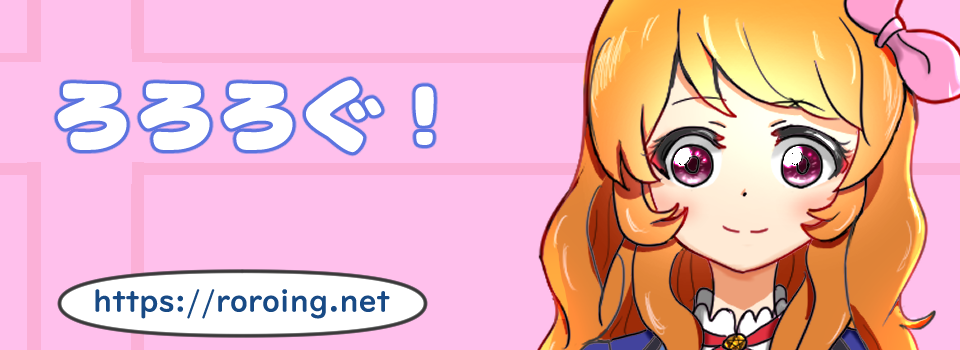とあるクラウドからubuntu20.04の環境にNICを2つ設置後に、コンソール上からIPを追加する機会があった。
簡単につける場合、nmtuiをたたいてからGUI上で設置できるんだけど今回はできなかった。理由は割愛。
ubuntu20.04の場合は、まず、/etc/network/以下にある設定ファイル名を変更して無効化にした。
ファイル名は環境によって変わるからファイルの中身を確認したらいいと思う。
その後、[99-netcfg.yaml]をvimで編集。
自分の場合は次のように記載。
network:
version: 2
ethernets:
eth00:
addresses: [10.1.1.1/24]
gateway4: 10.1.1.255
nameservers:
# addresses: [111.111.111.111,111.111.111.112]
addresses: [8.8.8.8]
search: []
optional: true
network:
version: 2
ethernets:
eth01:
addresses: [10.111.111.111/24]
search: []
optional: true
コメントアウトしている箇所は、クラウド上で認証のネームサーバーだったけど、名前解決が上手くいかなかったから[8.8.8.8]に変更したら成功した。わかる人教えてください。
ファイルを作成後は
で変更。成功した場合、何も返答がない。
インデントには厳しいのでスペース一つの差でエラーが返ってくるから気を付けること。
余談だけど、毎回sudoコマンドからパスワードを打つのが面倒な場合、
sudo su - で一度権限を昇格してしまうのオススメ。
参考
Ubuntu 20.04 LTSで固定IPアドレスを設定する方法【サーバー編】